ТВ не реагирует и не видит
Пользователи часто теряются в ситуации, когда не работает пульт от приставки Дом ру, не переключает каналы и звук. Причиной может быть разряд батареек, неисправность ПДУ или самого тюнера. Ниже приведем шаги, позволяющие решить проблему своими силами.
Проверьте батарейки
Первое, что нужно сделать, если приставка Дом ру не реагирует на пульт — проверить источники питания. Люди часто углубляются в проблему, забывая о возможной разрядке батареек. Для решения ситуации замените источники питания и проверьте, работает пульт или нет. Если неисправность не удалось устранить таким способом, переходите к следующему этапу.
Проведите диагностику
Если пульт дистанционного управления не работает, проверьте его на исправность. Возможно, он не передает команду приставке Дом ру, из-за чего возникают трудности. Для проверки передатчика сделайте следующее:
- Включите режим камеры на телефоне.
- Направьте видоискатель на переднюю часть пульта ДУ.
 Как правило, красный светодиод скрыт за передним стеклом.
Как правило, красный светодиод скрыт за передним стеклом. - Жмите разные кнопки и смотрите на диод через экран телефона в приложении Камера.
Если вы обнаружили свечение, значит, устройство работает правильно и передает сигнал на тюнер Дом ру. В таком случае нужно смотреть на приставку и проверить ее настройки (рассмотрим ниже).
При отсутствии свечения замените батарейки, а если пульт все равно не работает, выберите один из следующих вариантов:
- Попробуйте почистить ПДУ своими силами. Для этого откройте корпус и обработайте схему влажной салфеткой или спиртом. Обратите внимание на кнопки. Возможно, они залипают, из-за чего не работает и сам пульт от приставки Дом ру.
- Отнесите устройство в сервисный центр. Если устройство находится на гарантии, отнесите его для ремонта. При невозможности восстановления ПДУ его могут заменить.
- Используйте альтернативные решения. Как вариант, попробуйте специальные приложения — универсальные пульты.
 Они могут выручить в ситуации, когда основной ПДУ не работает. Такие программы доступны в магазинах приложений для вашей ОС телефона. Но учтите, что не все они могут работать с приставкой Дом ру.
Они могут выручить в ситуации, когда основной ПДУ не работает. Такие программы доступны в магазинах приложений для вашей ОС телефона. Но учтите, что не все они могут работать с приставкой Дом ру. - Купите новый пульт. Если старое устройство вышло из строя, а ремонтировать и менять его нет смысла, купите новый ПДУ. Для этого потребуется минимальная сумма, которая вряд ли ударит по карману.
Как правило, эти действия дают результаты, если приставка Дом ру не реагирует на сигналы и не работает именно из-за пульта. Но бывают и другие ситуации.
Выставьте правильный режим
Одна из причин, почему ПДУ и приставка не взаимодействуют между собой — неправильно выбранный режим. Пользователи отмечают, что при выборе опции Экономный устройство реагирует только на включение и отключение. Если у вас предусмотрена такая функция, попробуйте ее отключить.
Поставьте устройства ближе друг к другу
В ситуации, когда пульт не видит приставку Дом ру, обратите внимание на расположении устройств. Если тюнер находится на большом удалении или между ним и аппаратурой имеются препятствие, возможны проблемы с управлением. Причиной помех может быть другой источник инфракрасного излучения, к примеру, трансформатор напряжения. Если удалить оборудование подальше или приблизиться к приставке Дом ру, проблему можно решить.
Если тюнер находится на большом удалении или между ним и аппаратурой имеются препятствие, возможны проблемы с управлением. Причиной помех может быть другой источник инфракрасного излучения, к примеру, трансформатор напряжения. Если удалить оборудование подальше или приблизиться к приставке Дом ру, проблему можно решить.
Сделайте правильные настройки
Если пульт Дом ру не работает, причиной могут быть неправильные настройки. Особенность ПДУ в том, что он может работать не только с приставкой, но и с ДВД-плеером, телевизором или мультимедийной установкой. Для открытия доступа ко всем функциям сделайте следующие шаги:
- Выберите режим надстроек с помощью кнопок вверху ПДУ. Здесь доступно несколько вариантов — TV, PVR, DVD или Audio. Пользователи сами выбирают, какому режиму отдать предпочтение.
- Жмите на кнопку нужного режима в течение трех-пяти секунд до появления специального индикатора.
- Введите специальный код, состояний из трех цифр.
 Он зависит от устройства, к которому подключается пользователь.
Он зависит от устройства, к которому подключается пользователь. - Обратите внимание на кнопку выбранного режима. Если она мигнет три раза и перестанет светиться, значит, настройки завершены. В случае, когда индикатор не пропадает, код выбран с ошибкой.
Если после перехода к режиму в течение 60 секунд не нажимать никаких кнопок, пульт иногда не работает. Что касается кодов для задания настроек, они периодически пересматриваются и доступны пользователям на официальном сайте или сторонних ресурсах.
Кстати, если на поиск и вызов мастера нет времени, можно подключить цифровое ТВ от Дом ру без приставки.
Сделайте сброс
Если пульт от приставки Дом ру по какой-то причине не работает, попробуйте сделать полный сброс настроек. Возможно, ранее вы вбили некорректные данные, из-за чего и возникли трудности в работе. Для решения задачи сделайте следующее:
- Жмите и удерживайте обе кнопки — STB и TV нажатыми в течение пяти секунд.

- Убедитесь, что индикатор мигает четыре раза двумя цветами (виден оранжевый).
После этого перезагрузите ресивер, задайте необходимые настройки и проверьте, работает пульт с приставкой Дом ру или нет.
Теперь вы знаете, в чем могут быть причины трудностей в работе ПДУ. Если тюнер по какой-то причине не видит сигнала, попробуйте заменить батарейки и проверьте изделие на факт исправности. Возможно, причиной является обычное загрязнение. При отсутствии результата попробуйте сделать сброс настроек, приблизьтесь к приставке или просто замените пульт. Последний вариант наиболее актуален, если речь идет об обычной поломке.
Приставка «Movix» от «Дом.ru»: всегда есть, что посмотреть
Просмотров
2 909
Уверен, что многие мои читатели сейчас скажут, что используют телевизор только в качестве монитора для просмотра различного контента с носителей, будь то флешек или внешних винтов. И будут лишь частично правы. Если ориентироваться на основные каналы, которые вошли в два цифровых мультиплекса, то можно лишь порадоваться тому, что эфирное вещание в ближайшие года канет в лету.
Но если посмотреть более широко, то существуют десятки и сотни каналов, транслирующих не только развлекательный контент в видео сериалов и фильмов, но и познавательный, ориентированный на зрителей самого разного возраста. Не стоит забывать, что и сервисы доставки контента по запросу в наше время получили весьма широкое распространение, а цены на контент, благодаря, возросшей конкуренции существенно снизились.
Сегодня поговорим о том, как приставка «Movix» от «Дом.ru» позволит вам самим формировать свою программу, выбирая из сотен источников, способных предложить контент даже для самых привередливых зрителей.
Пользоваться сервисом Movix от «Дом.ru» можно несколькими способами: одноименная ТВ-приставка, приложение для Smart TV, приложение для смартфонов и сайт для ноутбуков и ПК. Мне хотелось бы более подробно остановиться на первых двух способах, так как смартфон и ПК я в основном использую для работы.
Как я уже отмечал выше, приложение «Movix» доступно для современных телевизоров, поддерживающих Smart TV. Собственно, я и тестировал его на Samsung.
Собственно, я и тестировал его на Samsung.
Самый главный плюс приложения – отсутствие части проводов и отдельного пульта. После установки приложения можно получить доступ ко всем возможностям Movix, а также к контенту в формате сверхвысокой четкости, если подключить пакет Ultra HD 4K.
Удобно? Удобно. Но, прежде чем мы поговорим о достоинствах приставки, расскажу вам о ней самой.
Комплект поставки ТВ-приставки «Movix»:
— приставка Movix;
— две батарейки CR 2032, которые устанавливаются в пульт;
— пульт управления;
— кабель HDMI;
— адаптер питания;
— руководство пользователя.
Все достаточно лаконично, а комплекта достаточно для того, чтобы сразу подключить приставку к своему телевизору и обычному телевизионному кабелю. Можно подключить приставку через «тюльпаны», но как по мне, этот метод достаточно устаревший.
Естественно, ТВ-приставку нужно подключить к интернету, используя для этого или проводное соединение, либо Wi-Fi. Учитывая, что у меня максимальный тариф со скоростью в 600 мбит/секунду, я выбрал именно второй вариант.
Учитывая, что у меня максимальный тариф со скоростью в 600 мбит/секунду, я выбрал именно второй вариант.
Чем же меня привлекла именно приставка?
Во-первых, тв-приставка «Movix» обеспечивает более быстрое переключение каналов. Возможно, многим пара лишних секунд ожидания не столь критичны, но меня чуть нервировало. Приставка переключает каналы меньше, чем за секунду. На сайте «Дом.ru» отмечено, что скорость обеспечена благодаря работы трех тюнеров.
Лишний пульт тоже не особо напрягает, ведь он позволяет управлять как приставкой, так и самим телевизором, так что если вы каждый день не изучаете настройки своего телевизора и не лезете в дебри, то о штатном пульте можно забыть.
В прошлый раз, когда мы обсуждали развитие интернета и компании «Дом.ru» за последние десять лет, я указывал, что провайдер внедрил в свою работу систему автоматического отслеживания состояния сети и работы оборудования по сотням параметров. Любые отклонения от нормы сразу фиксируются и отправляются техническим специалистам для принятия решения. Так вот, тв-приставка «Movix» является частью этой системы, так что любые проблемы могут быть решены еще до того, как вы соберетесь обращаться в техническую поддержку.
Так вот, тв-приставка «Movix» является частью этой системы, так что любые проблемы могут быть решены еще до того, как вы соберетесь обращаться в техническую поддержку.
Отмечу, что и сквозной поиск в «Movix» сделан достаточно грамотно. Лично я не смотрю всякие там бесконечные псевдополитические шоу, промывающие мозг, отдавая предпочтение сериалам и фильмам. Введя в поисковую строку ключевое слово, например, имя актера, можно найти все доступные фильмы, сериалы, каналы и пакеты каналов, тв-программы или подписки. Плюс я могу добавить подписку на «Амедиатеку» непосредственно через приставку.
Всё это прекрасно, но хотелось бы еще сказать о функции, которую я раньше считал совершенно бесполезной – телеархив. Как работает? Всё просто. Можно посмотреть любую программу или фильм, который был в эфире в течении трех последних суток. Очень удобно. Учитывая большое количество каналов с фильмами и сериалами, в любой момент времени можно найти себе контент по вкусу. И больше не надо ничего скачивать, перекидывать через флешку и заниматься прочими танцами с бубном. Забыл уже когда включал свой Xiaomi Mi TV Box, который откровенно разочаровал своей производительностью.
Забыл уже когда включал свой Xiaomi Mi TV Box, который откровенно разочаровал своей производительностью.
Не хочется подводить каких-то громких итогов. В любом случае каждый выбирает для себя что и как смотреть. Но лично у меня не проходит и дня, чтобы не воспользоваться ТВ-приставкой «Movix» от «Дом.ru», которая в связке с «Телеархивом», полностью заменила мне постоянную беготню с флешками, ведь в любой момент времени я могу выбрать для себя что-то интересное. Уверен, что многие из тех, кто дочитал эту небольшую заметку, смогут чуть по другому взглянуть на свой телевизор, стремительно терявший свою актуальность в последнее время.
Похожее
Как настроить универсальный пульт Дом.ру: список кодов
Пульт дистанционного управления от Дом.ru призван упростить взаимодействие с телевизионной приставкой и доступными развлекательными сервисами, вроде Amediateka или иными пакетами программ. Не станет проблемой и настройка изображения и звука: для выбора подходящих шаблонов воспроизведения стоит обратиться к настройкам и выбрать те параметры, без которых не обойтись.
Схема пульта
Визуально и технически пульт не отличается от тех, которые предлагают конкуренты. Стандартный черный корпус, ряд кнопок, помогающих изменять звук, выбирать каналы, заглядывать в настройки и взаимодействовать с контентом с помощью кнопок «Стоп», «Пауза», «Вперед» и «Назад».
Разобраться в доступных кнопках, кстати, легче, чем кажется на первый взгляд. И на то несколько причин – во-первых, в комплекте с телевизионной приставкой предусмотрена развернутая инструкция для новичков, в которой описывается каждый этап – начиная от выбора стартового канала и заканчивая графическими шаблонами для изменения изображения. Во-вторых, грамотное визуальное оформление пульта исключает проблемы с навигацией – уж слишком порядок действий очевиден, а результат взаимодействия с кнопками предсказуем.
Настройка универсального пульта
Главная идея пульта от Дом.ru – наличие настроек, предусматривающих работу не только с выдаваемой приставкой, но и телевизорами, DVD-плеерами и мультимедийными установками, способными воспроизводить музыку или видео.
Открыть доступ к такой мультифункциональности можно следующим образом:
- Выбрать режим надстройки с помощью кнопок, расположенных в верхней части пульта (прямо под кнопками, заглушающими звук или выключающими приставку). На выбор – PVR, TV, DVD и AUDIO. На каком режиме остановиться – зависит от выбранной техники, а потому придется поэкспериментировать. Главное – нажать на кнопку режима и удерживать в течение 3-5 секунд, до тех пор, пока не появится специальный световой индикатор.
- Следующий этап – ввод эксклюзивного трехзначного цифрового кода, который, как и режим, зависит от телевизора, DVD-плеера или мультимедийной установки.
- Если после ввода кнопка выбранного режима (PVR, TV, DVD и AUDIO) мигнет три раза и перестанет светиться, значит, настройка завершена корректно. Если же индикатор не пропадает – код подобран неправильно.
Внимание! Если после перехода к какому-нибудь режиму в течение 1 минуты не нажимать на кнопки с цифровой панели (от 0 до 9), то пульт может не реагировать на касания!
Коды для пульта
Универсальная таблица с подходящими цифровыми комбинациями обновляется ежемесячно. Наиболее полный вариант, как ни странно, не доступен на официальном сайте и распространяется через сторонние ресурсы в виде PDF-документа. Для облегчения поиска по таблице с цифрами стоит воспользоваться комбинацией клавиш CTRL + F, а затем – ввести в появившуюся текстовую строку название бренда телевизора или развлекательной платформы. После получения кода можно приступать к инструкции, описанной выше.
Наиболее полный вариант, как ни странно, не доступен на официальном сайте и распространяется через сторонние ресурсы в виде PDF-документа. Для облегчения поиска по таблице с цифрами стоит воспользоваться комбинацией клавиш CTRL + F, а затем – ввести в появившуюся текстовую строку название бренда телевизора или развлекательной платформы. После получения кода можно приступать к инструкции, описанной выше.
Коды для популярных телевизоров:
Что делать, если пульт не работает
При возникновении технических неисправностей стоит действовать следующим образом:
- В первую очередь стоит попробовать сменить батарейки.
- Во вторую – перезагрузить приставку, используя специальный переключатель, спрятанный с тыльной стороны корпуса.
- Если перечисленные варианты не привели к успеху, стоит обратиться в службу поддержки по номеру 8 800 333-70-00 и объяснить ситуацию. Возможно, понадобится помощь техника.
Пульт от телевизионной приставки Дом. ru открывает неожиданные преимущества – помогает выбирать развлекательный контент, останавливать воспроизведение каналов, а заодно – напрямую работать с телевизорами, мультимедийными системами и звуковыми приставками. Главное – разобраться в настройке.
ru открывает неожиданные преимущества – помогает выбирать развлекательный контент, останавливать воспроизведение каналов, а заодно – напрямую работать с телевизорами, мультимедийными системами и звуковыми приставками. Главное – разобраться в настройке.
Пульт от приставок Ростелекома: обслуживание и замена
Замена пульта от цифровых приставок Ростелекома — весьма распространенная практика. Объяснятся это тем, что в ходе эксплуатации пользователь нередко сталкивается с механическими повреждениями устройств для дистанционного управления.
Содержание:
Замена пульта от приставок Ростелекома
Если пульт дистанционного управления сломался и вы хотите заменить его на новый, возникает вопрос о том, где это можно сделать, а также какие документы нужно взять с собой. Уточнить информацию для вашего региона можно, позвонив в службу абонентской поддержки. В ходе разговора специалист порекомендует ближайшее от вас отделения, в которых устройство обменяют на новое. Для этого нужно будет предъявить паспорт или же другой документ, удостоверяющий личность. В некоторых представительствах Ростелекома также может понадобится номер договора на услуги цифрового телевидения.
Для этого нужно будет предъявить паспорт или же другой документ, удостоверяющий личность. В некоторых представительствах Ростелекома также может понадобится номер договора на услуги цифрового телевидения.
Какие пульты использует Ростелеком
Пульт дистанционного управления неотъемлемая часть повседневной жизни современного человека. Сейчас кнопки на цифровых приставках имеют минимальный функционал, а часто и вовсе отсутствуют. При подключении интерактивного телевидения от Ростелекома в комплекте с аппаратурой прилагается оригинальный пульт.
Узнайте, какие коды используются для сопряжения пульта Ростелекома с оборудованием Supra.
Подробное описание особенностей и настроек TP Link TL-MR3420 можно прочитать здесь.
Это устройство универсальное и его можно настроить как для управления цифровой приставкой, так и телевизором. Используя подходящую комбинацию, которая имеет уникальное значение для каждой модели, устройства синхронизируются, после чего они будут готовы к совместной работе.
Распространенные ошибки
Иногда пользователь сталкивается с ошибками в работе дистанционного устройства. Самыми распространенными из проблем являются:
- отсутствие отклика кнопок после нажатия;
- отсутствие ответа на сигнал пульта;
- невозможность отрегулировать звук;
- одновременное управление телевизором и приставкой.
При возникновении подобных ошибок первым делом рекомендуется перепрограммирование устройство. Если данная процедура не изменила ситуацию, тогда нужно ничто другое как попросту попробовать поменять батарейки в пульте от Ростелекома. Для этого снимает крышку, вынимаем батарейки, устанавливаем новые, закрываем и перепрограммируем оборудование. В случаях, когда перечисленные варианты не устранили неисправность, нужно проверить работоспособность пульта, а именно посмотреть, есть ли световые блики при нажатии кнопок.
Внимание! Для проверки работоспособности пульта направьте на инфракрасный порт камеру мобильного телефона или цифрового фотоаппарата.
При нажатии на клавиши устройства для дистанционного управления можно будет четко увидеть световые вспышки.
Если заметны мигающие сигналы, даже слабые то, вероятнее всего, устройство исправно и причина в приставке.
Бывает, что коды телевизора и приставки совпадают. В этом случае возникает конфликт устройств. Ошибку устраняют при помощи ввода другого ключа из перечня подходящих к данному производителю оборудования.
Если приставка вовсе перестала реагировать на любые команды, подаваемые через устройство ДУ, используют сброс настроек. Его можно осуществить следующим способом:
- нажимаем одновременно две кнопки OK и TV;
- вводим комбинацию 997;
- ждем пока светодиод на кнопке включения пульта мигнет 4 раза.
После этого настройки устройства будут возвращены к стандартным параметрам, которые идут по умолчанию
Обслуживание пульта
В процессе использования пульта для телевизионной приставки нужно помнить, что это устройство, как и любое оборудование, может выйти из строя. Поэтому нужно знать, как и когда следует заменить батарейки на пульте от Ростелекома, а также каким образом произвести кодировку и настройку. Для облегчения этой задачи, в комплекте с устройством идет инструкция по эксплуатации с подробным описанием и наглядным пособием. Если же вы не желаете лично разбираться в настройке, то можно обратиться в техническую поддержку, или в ближайший офис компании, где есть возможность получить консультацию специалистов.
Поэтому нужно знать, как и когда следует заменить батарейки на пульте от Ростелекома, а также каким образом произвести кодировку и настройку. Для облегчения этой задачи, в комплекте с устройством идет инструкция по эксплуатации с подробным описанием и наглядным пособием. Если же вы не желаете лично разбираться в настройке, то можно обратиться в техническую поддержку, или в ближайший офис компании, где есть возможность получить консультацию специалистов.
Ознакомьтесь с возможностями цифровых приставок SML 282/292 HD Base для IPTV от Ростелекома.
Прочитать о способах оплаты домашнего телефона можно тут.
Условия услуги «Обещанный платеж»: //o-rostelecome.ru/uslugi/obeshhannyj-platezh/.
Пульт дистанционного управления — аксессуар для комфортного просмотра телевизора. При возникновении неисправности устройства, обычно, на ее устранение не нужно тратить много времени. Если поломка все же серьезная и пульт пришлось отдать в ремонт, то сервис предусматривает замену на время починки либо полноценный обмен на исправное оборудование.
Как разблокировать пульт от приставки дом ру
Блог о модемах, роутерах и gpon ont терминалах.
Я уже достаточно давно собирался сделать инструкцию как настроить универсальный пульт Дом.ру для телевизора, да всё как-то не было времени. Наконец-таки решил наверстать упущенное. Компания Эр-Телеком (бренд Дом.ru) ещё с 2012 года предлагает абонентам услугу «Цифровое телевидение», являясь при этом самым основным конкурентом для Ростелекома. Все остальные операторы связи не имеют аналогичной по численности абонентской базы IPTV. Основная особенность предоставления услуги — это использование специальной приставки, которая с одной стороны подключается к телевизору, а с другой — к домашнему маршрутизатору. Для управления приставкой используется специальный универсальный пульт. Его же можно настроить для управления телевизором — громкость, включение/выключение, переключение видео-входов. Как это сделать я сейчас и расскажу.
Пульт Humax HD 9000i
Этот ПДУ использовался для ТВ приставок Humax HD 9000i. на других моделях я его не видел. Вот описание функций кнопок:
на других моделях я его не видел. Вот описание функций кнопок:
Кроме управления приставкой, его можно привязать к телевизору для управления громкостью и включения/выключения. Есть два способа настроить этот пульт Дом.ру на телевизор.
Быстрый способ:
Он подходит в том случае, когда настроить пульт Дом.ru надо на телевизор одной из популярных марок.
Последовательность действий такая:
1) Включите ТВ.
2) Нажмите и держите красную кнопку Дом.ru , пока индикатор дважды не мигнет. Это режим программирования.
3) Нажмите и держите кнопку с цифрой, соответствующей марке Вашего ТВ:
4) Как только телевизор выключится — кнопку отпустите.
Привязка ПДУ завершена.
Ручная настройка:
Для всех иных марок ТВ настройка пульта Дом.ру выполняется с помощью кодов. Делаем так:
1) Включите ТВ.
2) Нажмите и держите красную кнопку Дом.ru , пока индикатор дважды не мигнет. Это режим программирования.
3) Находим здесь код для своего телевизора и вводим его. После ввода последней цифры индикатор мигнёт дважды.
После ввода последней цифры индикатор мигнёт дважды.
4) Проверяем согласование, нажав на копку выключения или громкости. Если телевизор не реагирует — повторите шаги 2 и 3, введя следующий код для Вашего производителя телевизора из таблицы.
Определение кода телевизора
Если в таблице нет кода для Вашей модели (например, Dexp, DNS и т.п.), то можно попробовать узнать его самостоятельно. Для этого делаем следующее:
1) Зажмите и держите кнопки ТВ и ОК, пока индикатор не мигнет дважды.
2) Нажмите кнопки 9 9 0 . После этого индикатор мигнет дважды.
3) Нажмите кнопку 1 и считайте сколько раз будет мигать индикатор. Затем так же надо сделать с кнопками 2,3 и 4, каждый раз считая сколько раз мигает индикатор.
Если он не мигает, то цифра кода — 0.
4) В итоге мы получаем 4 цифры кода для Вашего телека.
Пульт Humax HD 7000i
На STB-приставке Humax HD 7000i используется вот такой пульт Дом. ру. Он так же является универсальным и настраивается не только на разные модели ТВ, но ещё и на DVD-проигрыватель. видео-рекордер или аудио-систему.
ру. Он так же является универсальным и настраивается не только на разные модели ТВ, но ещё и на DVD-проигрыватель. видео-рекордер или аудио-систему.
Краткая таблица кодов для настройки:
SAMSUNG 004, 009, 015, 016, 018, 019, 025, 026,050, 063, 071, 078, 089, 124, 137, 161
LG 025, 154, 161
PHILIPS 007, 008, 009, 010, 011, 012, 013, 014,018, 019, 023, 089, 110, 124, 138, 160,161,
172, 177
SONY 005, 017, 039, 087, 172, 173, 174, 175,176, 177, 178, 179, 180, 181, 182, 183,184,
185, 186, 187, 188, 189, 190, 191,192, 193, 194
PANASONIC 156, 020, 021, 022, 023, 024, 026, 030,035, 036, 038, 040, 042, 043, 050, 065,068,
070, 079, 099
TOSHIBA 017, 026, 038, 040, 069, 106, 108, 172
SHARP 017, 019, 030, 043, 172
HITACHI 016, 017, 025, 031, 032, 035, 037, 042,048, 063, 094, 095, 096, 097, 099, 102,108,
109, 110, 111, 112, 113, 114, 124,148, 172, 177
Полная таблица кодов для пульта от Humax HD 7000i — скачать.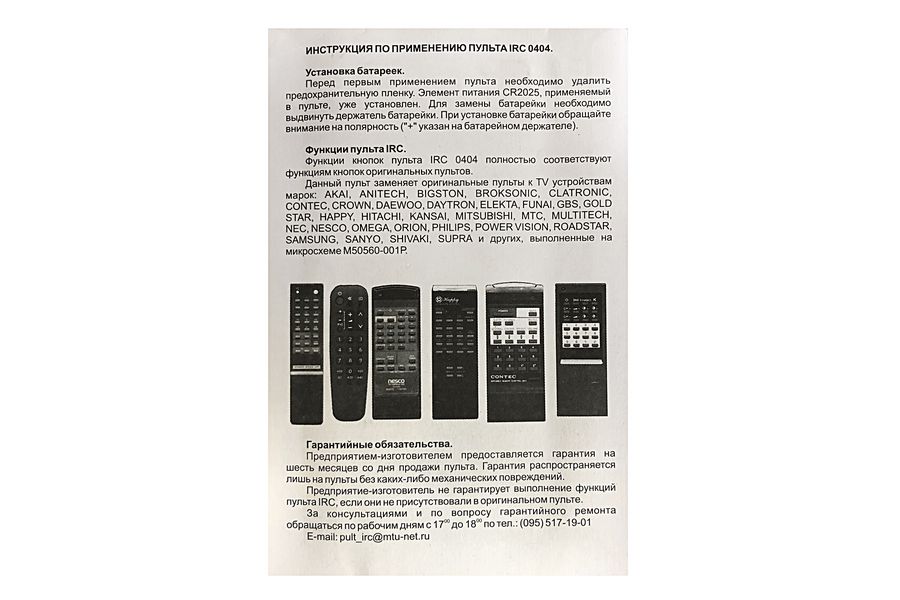
Порядок настройки пульта на телевизор:
1) С помощью кнопки переключения режимов управления выбираем режим TV. Кнопка мигнет один раз.
2) Держите кнопку нажатой в течение 3-х секунд, пока она не начнёт светиться.
3) Введите трехзначный код своего производителя ТВ. После ввода каждой цифры кнопка будет мигать. После ввода последней цифры — мигнёт дважды. Если согласование прошло удачно — телевизор отключится.
4) Для того, чтобы завершить настройку пульта Дом.ру, нажмите кнопку OK.
Если устройство не выключилось, значит код не подошёл. Повторите настройку заново, но уже с другим кодом.
Универсальный пульт Дом.ru 5304-ERT
Данный пульт Дом.ру подходит практически ко всем ТВ-приставкам и имеет два режим работы — режим управления STB и режим управления TV . При переходе в первый режим — индикатор мигает зелёным цветом, во второй — красным.
По умолчанию ПДУ настроен под работу с приставкой Humax HD 7000i и телевизор Samsung. Для других моделей требуется дополнительная настройка.
Для других моделей требуется дополнительная настройка.
Как настроить универсальный пульт Дом.ру
Чтобы настроить пульт на телевизор, делаем следующее:
- Чтобы зайти в режим программирования, нажмите и держите кнопку TV. Индикатор загорится красным цветом.
2) Введите четырёхзначный цифровой код телевизора из таблицы:
3) Световой индикатор должен мигнуть дважды красным цветом. Если произошла ошибка — он мигнёт красным один раз.
Смена кода приставки
Если Вам надо перенастроить универсальный пульт Дом.ру с одной приставки на другую, то необходимо выполнить следующее:
1) Зажимаем и держим кнопку STB. Индикатор должен загорется зеленым.
2) Вводим четырёхзначный код ТВ-приставки из таблицы:
3) Индикатор должен моргнуть коротко зеленым цветом 2 раза. В случае ошибки он мигнет длинно зеленым цветом 1 раз.
Сброс настроек пульта
Для того, чтобы вернуть настройки ПДУ Дом. ru к заводским, сделайте следующее:
ru к заводским, сделайте следующее:
1. Нажмите сразу обе кнопки STB и TV и держите их нажатыми в течении 5 секунд.
2. Индикатор должен моргнуть 4 раза. Это значит что настройки сброшены.
Пульты для приставок KAON, DMT, IMAQLIQ
В арсенале Эр-Телеком на момент написания статьи есть несколько моделей приставок, которые шли с пультами, по настройке которых на телевизор я не нашёл никакой информации. Это приставки DMT HD 5000, IMAQLIQ, KAON NA 1620 и HD 6000i.
Совершенно непонятно — универсальный это пульт или нет и есть ли у него возможность управлять телевизором. Если у Вас есть данная информация — пишите в комментарии и я добавлю.
Помогло? Посоветуйте друзьям!
Настройка пульта Дом.ру : Один комментарий
По настройке «кривого» пульта от ростелеком. Сразу предупреждаю-настраиваются не все, у меня из трех один поддался обучению.
Жмем одновременно на пульте кнопки «громкость вверх и канал вверх», если загорелся светодиод «питание приставки» (самый верх центр), то пульт обучаемый. Затем берем пульт от ТВ (родной) , направляем в приемник пульта ростелеком и нажимаем нужную нам кнопку (допустим «громкость вверх). На пульте ростелеком светодиод питания приставки должен замигать, после этого жмем соответствующую кнопку и на этом пульте (громкость вверх). На пульте ростелеком загорится свеодиод TV. Когда он погаснет, значит пульт усвоил код. И так с каждой кнопкой, которая нужна. Читать нудно, делать быстро… Я год сидел с двумя пультами на ТВ Harper, теперь с одним. От приставки.
Затем берем пульт от ТВ (родной) , направляем в приемник пульта ростелеком и нажимаем нужную нам кнопку (допустим «громкость вверх). На пульте ростелеком светодиод питания приставки должен замигать, после этого жмем соответствующую кнопку и на этом пульте (громкость вверх). На пульте ростелеком загорится свеодиод TV. Когда он погаснет, значит пульт усвоил код. И так с каждой кнопкой, которая нужна. Читать нудно, делать быстро… Я год сидел с двумя пультами на ТВ Harper, теперь с одним. От приставки.
Блог о модемах, роутерах и gpon ont терминалах.
Я уже достаточно давно собирался сделать инструкцию как настроить универсальный пульт Дом.ру для телевизора, да всё как-то не было времени. Наконец-таки решил наверстать упущенное. Компания Эр-Телеком (бренд Дом.ru) ещё с 2012 года предлагает абонентам услугу «Цифровое телевидение», являясь при этом самым основным конкурентом для Ростелекома. Все остальные операторы связи не имеют аналогичной по численности абонентской базы IPTV. Основная особенность предоставления услуги — это использование специальной приставки, которая с одной стороны подключается к телевизору, а с другой — к домашнему маршрутизатору. Для управления приставкой используется специальный универсальный пульт. Его же можно настроить для управления телевизором — громкость, включение/выключение, переключение видео-входов. Как это сделать я сейчас и расскажу.
Пульт Humax HD 9000i
Этот ПДУ использовался для ТВ приставок Humax HD 9000i. на других моделях я его не видел. Вот описание функций кнопок:
Кроме управления приставкой, его можно привязать к телевизору для управления громкостью и включения/выключения. Есть два способа настроить этот пульт Дом.ру на телевизор.
Быстрый способ:
Он подходит в том случае, когда настроить пульт Дом.ru надо на телевизор одной из популярных марок.
Последовательность действий такая:
1) Включите ТВ.
2) Нажмите и держите красную кнопку Дом.ru , пока индикатор дважды не мигнет. Это режим программирования.
3) Нажмите и держите кнопку с цифрой, соответствующей марке Вашего ТВ:
4) Как только телевизор выключится — кнопку отпустите.
Привязка ПДУ завершена.
Ручная настройка:
Для всех иных марок ТВ настройка пульта Дом.ру выполняется с помощью кодов. Делаем так:
1) Включите ТВ.
2) Нажмите и держите красную кнопку Дом.ru , пока индикатор дважды не мигнет. Это режим программирования.
3) Находим здесь код для своего телевизора и вводим его. После ввода последней цифры индикатор мигнёт дважды.
4) Проверяем согласование, нажав на копку выключения или громкости. Если телевизор не реагирует — повторите шаги 2 и 3, введя следующий код для Вашего производителя телевизора из таблицы.
Определение кода телевизора
Если в таблице нет кода для Вашей модели (например, Dexp, DNS и т.п.), то можно попробовать узнать его самостоятельно. Для этого делаем следующее:
1) Зажмите и держите кнопки ТВ и ОК, пока индикатор не мигнет дважды.
2) Нажмите кнопки 9 9 0 . После этого индикатор мигнет дважды.
3) Нажмите кнопку 1 и считайте сколько раз будет мигать индикатор. Затем так же надо сделать с кнопками 2,3 и 4, каждый раз считая сколько раз мигает индикатор.
Если он не мигает, то цифра кода — 0.
4) В итоге мы получаем 4 цифры кода для Вашего телека.
Пульт Humax HD 7000i
На STB-приставке Humax HD 7000i используется вот такой пульт Дом.ру. Он так же является универсальным и настраивается не только на разные модели ТВ, но ещё и на DVD-проигрыватель. видео-рекордер или аудио-систему.
Краткая таблица кодов для настройки:
SAMSUNG 004, 009, 015, 016, 018, 019, 025, 026,050, 063, 071, 078, 089, 124, 137, 161
LG 025, 154, 161
PHILIPS 007, 008, 009, 010, 011, 012, 013, 014,018, 019, 023, 089, 110, 124, 138, 160,161,
172, 177
SONY 005, 017, 039, 087, 172, 173, 174, 175,176, 177, 178, 179, 180, 181, 182, 183,184,
185, 186, 187, 188, 189, 190, 191,192, 193, 194
PANASONIC 156, 020, 021, 022, 023, 024, 026, 030,035, 036, 038, 040, 042, 043, 050, 065,068,
070, 079, 099
TOSHIBA 017, 026, 038, 040, 069, 106, 108, 172
SHARP 017, 019, 030, 043, 172
HITACHI 016, 017, 025, 031, 032, 035, 037, 042,048, 063, 094, 095, 096, 097, 099, 102,108,
109, 110, 111, 112, 113, 114, 124,148, 172, 177
Полная таблица кодов для пульта от Humax HD 7000i — скачать.
Порядок настройки пульта на телевизор:
1) С помощью кнопки переключения режимов управления выбираем режим TV. Кнопка мигнет один раз.
2) Держите кнопку нажатой в течение 3-х секунд, пока она не начнёт светиться.
3) Введите трехзначный код своего производителя ТВ. После ввода каждой цифры кнопка будет мигать. После ввода последней цифры — мигнёт дважды. Если согласование прошло удачно — телевизор отключится.
4) Для того, чтобы завершить настройку пульта Дом.ру, нажмите кнопку OK.
Если устройство не выключилось, значит код не подошёл. Повторите настройку заново, но уже с другим кодом.
Универсальный пульт Дом.ru 5304-ERT
Данный пульт Дом.ру подходит практически ко всем ТВ-приставкам и имеет два режим работы — режим управления STB и режим управления TV . При переходе в первый режим — индикатор мигает зелёным цветом, во второй — красным.
По умолчанию ПДУ настроен под работу с приставкой Humax HD 7000i и телевизор Samsung. Для других моделей требуется дополнительная настройка.
Как настроить универсальный пульт Дом.ру
Чтобы настроить пульт на телевизор, делаем следующее:
- Чтобы зайти в режим программирования, нажмите и держите кнопку TV. Индикатор загорится красным цветом.
2) Введите четырёхзначный цифровой код телевизора из таблицы:
3) Световой индикатор должен мигнуть дважды красным цветом. Если произошла ошибка — он мигнёт красным один раз.
Смена кода приставки
Если Вам надо перенастроить универсальный пульт Дом.ру с одной приставки на другую, то необходимо выполнить следующее:
1) Зажимаем и держим кнопку STB. Индикатор должен загорется зеленым.
2) Вводим четырёхзначный код ТВ-приставки из таблицы:
3) Индикатор должен моргнуть коротко зеленым цветом 2 раза. В случае ошибки он мигнет длинно зеленым цветом 1 раз.
Сброс настроек пульта
Для того, чтобы вернуть настройки ПДУ Дом.ru к заводским, сделайте следующее:
1. Нажмите сразу обе кнопки STB и TV и держите их нажатыми в течении 5 секунд.
2. Индикатор должен моргнуть 4 раза. Это значит что настройки сброшены.
Пульты для приставок KAON, DMT, IMAQLIQ
В арсенале Эр-Телеком на момент написания статьи есть несколько моделей приставок, которые шли с пультами, по настройке которых на телевизор я не нашёл никакой информации. Это приставки DMT HD 5000, IMAQLIQ, KAON NA 1620 и HD 6000i.
Совершенно непонятно — универсальный это пульт или нет и есть ли у него возможность управлять телевизором. Если у Вас есть данная информация — пишите в комментарии и я добавлю.
Помогло? Посоветуйте друзьям!
Настройка пульта Дом.ру : Один комментарий
По настройке «кривого» пульта от ростелеком. Сразу предупреждаю-настраиваются не все, у меня из трех один поддался обучению.
Жмем одновременно на пульте кнопки «громкость вверх и канал вверх», если загорелся светодиод «питание приставки» (самый верх центр), то пульт обучаемый. Затем берем пульт от ТВ (родной) , направляем в приемник пульта ростелеком и нажимаем нужную нам кнопку (допустим «громкость вверх). На пульте ростелеком светодиод питания приставки должен замигать, после этого жмем соответствующую кнопку и на этом пульте (громкость вверх). На пульте ростелеком загорится свеодиод TV. Когда он погаснет, значит пульт усвоил код. И так с каждой кнопкой, которая нужна. Читать нудно, делать быстро… Я год сидел с двумя пультами на ТВ Harper, теперь с одним. От приставки.
Пульт дистанционного управления от Дом.ru призван упростить взаимодействие с телевизионной приставкой и доступными развлекательными сервисами, вроде Amediateka или иными пакетами программ. Не станет проблемой и настройка изображения и звука: для выбора подходящих шаблонов воспроизведения стоит обратиться к настройкам и выбрать те параметры, без которых не обойтись.
Схема пульта
Визуально и технически пульт не отличается от тех, которые предлагают конкуренты. Стандартный черный корпус, ряд кнопок, помогающих изменять звук, выбирать каналы, заглядывать в настройки и взаимодействовать с контентом с помощью кнопок «Стоп», «Пауза», «Вперед» и «Назад».
Разобраться в доступных кнопках, кстати, легче, чем кажется на первый взгляд. И на то несколько причин – во-первых, в комплекте с телевизионной приставкой предусмотрена развернутая инструкция для новичков, в которой описывается каждый этап – начиная от выбора стартового канала и заканчивая графическими шаблонами для изменения изображения. Во-вторых, грамотное визуальное оформление пульта исключает проблемы с навигацией – уж слишком порядок действий очевиден, а результат взаимодействия с кнопками предсказуем.
Настройка универсального пульта
Главная идея пульта от Дом.ru – наличие настроек, предусматривающих работу не только с выдаваемой приставкой, но и телевизорами, DVD-плеерами и мультимедийными установками, способными воспроизводить музыку или видео.
Открыть доступ к такой мультифункциональности можно следующим образом:
- Выбрать режим надстройки с помощью кнопок, расположенных в верхней части пульта (прямо под кнопками, заглушающими звук или выключающими приставку). На выбор – PVR, TV, DVD и AUDIO. На каком режиме остановиться – зависит от выбранной техники, а потому придется поэкспериментировать. Главное – нажать на кнопку режима и удерживать в течение 3-5 секунд, до тех пор, пока не появится специальный световой индикатор.
- Следующий этап – ввод эксклюзивного трехзначного цифрового кода, который, как и режим, зависит от телевизора, DVD-плеера или мультимедийной установки.
- Если после ввода кнопка выбранного режима (PVR, TV, DVD и AUDIO) мигнет три раза и перестанет светиться, значит, настройка завершена корректно. Если же индикатор не пропадает – код подобран неправильно.
Внимание! Если после перехода к какому-нибудь режиму в течение 1 минуты не нажимать на кнопки с цифровой панели (от 0 до 9), то пульт может не реагировать на касания!
Коды для пульта
Универсальная таблица с подходящими цифровыми комбинациями обновляется ежемесячно. Наиболее полный вариант, как ни странно, не доступен на официальном сайте и распространяется через сторонние ресурсы в виде PDF-документа. Для облегчения поиска по таблице с цифрами стоит воспользоваться комбинацией клавиш CTRL + F, а затем – ввести в появившуюся текстовую строку название бренда телевизора или развлекательной платформы. После получения кода можно приступать к инструкции, описанной выше.
Коды для популярных телевизоров:
Что делать, если пульт не работает
При возникновении технических неисправностей стоит действовать следующим образом:
- В первую очередь стоит попробовать сменить батарейки.
- Во вторую – перезагрузить приставку, используя специальный переключатель, спрятанный с тыльной стороны корпуса.
- Если перечисленные варианты не привели к успеху, стоит обратиться в службу поддержки по номеру 8 800 333-70-00 и объяснить ситуацию. Возможно, понадобится помощь техника.
Пульт от телевизионной приставки Дом.ru открывает неожиданные преимущества – помогает выбирать развлекательный контент, останавливать воспроизведение каналов, а заодно – напрямую работать с телевизорами, мультимедийными системами и звуковыми приставками. Главное – разобраться в настройке.
Как подключить и настроить медиаплеер Xiaomi Mi TV Stick?
Установка ТВ-стика
1. Вставьте Mi TV Stick в HDMI-порт телевизора. Подключите адаптер питания и комплектный кабель micro USB к ТВ-стику и к розетке. Обратите внимание, что если в вашем телевизоре порт USB 3.0, то питание уже поступает к стику даже без подключенного адаптера питания в розетке (в отличие от порта USB 2.0), однако при запитывании от USB 3.0 при каждом отключении/включении телевизора Mi TV Stick будет перезапускаться, в то время как при постоянной работе от розетки он будет постоянно находиться в режиме ожидания. Поэтому при подключении через USB порт телевизора, загрузка стика будет чуть дольше (загрузка логотипа и прочее).
2. Включите телевизор и переключите канал на источник HDMI при помощи пульта телевизора кнопкой Input/Source. Выбираем тот HDMI выход, в который вставлен стик. После этого вы должны увидеть приветственное окно мастера настроек. Вставьте две АА-батарейки в пульт от стика (внимание! в комплекте батареек нет), так как он нужен для дальнейшей настройки устройства.
Настройка Xiaomi Mi TV Stick с пульта
1. Берём пульт от стика и нажимаем две кнопки одновременно «Приложения» и «Домой». Далее следуем шагам, согласно инструкции с экрана телевизора. Вводим данные языка, региона, находим в списке нужный Wi-Fi и подключаем.
Если ТВ-стик не строит список беспроводных сетей, поменяйте регион на Китай / США или зайдите в настройки роутера, откройте раздел беспроводных сетей и для сети 5 ГГц выберите канал, который меньше сорок четвертого.
На следующем шаге мастер установки предлагает войти в свой аккаунт Google, чтобы вы могли полноценно пользоваться ТВ-стиком. Кликните по «Войти» и выберите один из предлагаемых способов входа: с помощью телефона (компьютера) или с помощью пульта. Вам будет предложено перейти по указанному адресу и ввести код с экрана телевизора. Введите этот адрес в своем браузере на компьютере или телефоне и вбейте проверочный код. Нажмите «Продолжить», выберите свой аккаунт и нажмите кнопку SING IN. Примите условия использования, дайте доступ к свои геоданным для корректной работы приставки и попадете в меню установки приложений.
Здесь ориентируйтесь на свои предпочтения. Можете установить все предложенные приложения, познакомиться с ними и оставить те, которые сочтете полезными. Удаление ненужных программ не займет у вас много времени.
Как настроить Mi TV Stick с помощью телефона
Для настройки ТВ-стика этим способом вам понадобится телефон на Android и приложение Google. Откройте на вашем смартфоне Google и вбейте в строке поиска фразу «настройки устройства» или дайте соответствующую голосовую команду. Дайте сервису запрашиваемые разрешения и дождитесь, пока телефон не найдет ваш ТВ-стик.
Найдя стик, приложение отразит на экране проверочный код. Аналогичный код появится и на экране вашего телевизора. Подтвердите, что эти коды совпадают, и согласитесь на копирование аккаунта Google, теперь можно полноценно пользоваться всеми возможностями ТВ-стика.
Чтобы управлять стиком прямо с телефона, установите предлагаемое мобильное приложение: Android TV Remote Control от Google. После его установки ваш телефон превратится в пульт с кнопками, которым вы сможете управлять точно так же, как и пультом стика, идущим в комплекте. Вы сможете с его помощью выбирать видео, изменять громкость и многое другое.
Теперь введите название для вашего Mi TV Stick и установите на стик приложения, которые считаете для себя подходящими. Следуйте инструкции, отображаемой на смартфоне и дождитесь окончания настройки.
Установка приложений на Xiaomi Mi TV Stick
На ТВ-стик можно устанавливать базовые стандартные и сторонние приложения.
Первый вариант установки стандартный для Android-устройств — через Google Play Store. Найдите иконку магазина на экране телевизора, выберите понравившиеся приложения и установите их. Однако если вас не устраивает ограниченный выбор или платные приложения, есть второй способ загрузки приложений в ТВ-стик — найти в интернете приложения с расширением .apk, загрузить и установить их на ТВ-стик.
Для установки apk-файла вам понадобится файловый менеджер, но по умолчанию в ТВ-стик он не установлен, а имеющиеся в Google Play бесплатные варианты ограничены в функционале. Поэтому для решения этой задачи можно установить X-plore File Manager. Найдите это приложение в магазине Google Play телевизора и установите его.
Теперь с компьютера или смартфона загрузите свое приложение, которое планируете установить в ТВ-стик в любое свое облачное хранилище в виде apk-файла (это может быть Яндекс.Диск, OneDrive, Облако mail.ru и другие хранилища).
Запустите в телевизоре ранее установленное приложение X-plore, разрешите ему доступ к фото и файлам и в открывшемся меню кликните по разделу «Облачные диски». Выберите строку «Добавить сервер», выберите свое облачное хранилище, авторизуйтесь. Найдите в хранилище сохраненный apk-файл и кликните по нему.
Приложение выдаст предупреждение о том, что в целях безопасности оно блокирует установку из неизвестных источников. В этом сообщении нажмите кнопку «Настройки», затем в открывшемся списке программ переведите переключатель напротив X-plore, иначе процедура установки прервется. Если после установки приложение запросит обновление, согласитесь на него.
Имейте в виду, что Mi TV Stick не относится к числу мощных ТВ-приставок, которые могут потянуть сложные игры, работу с торрентами или обработку множества приложений. Поэтому во избежание подвисаний и ошибок в работе не устанавливайте в память стика много приложений.
Настройки для трансляции с телефона и других устройств
Mi TV Stick поддерживает технологию Chromecast, то есть вы можете транслировать со смартфона или компьютера на экран телевизора видео и другие материалы. Для работы с Chromecast вам нужно задать название устройства.
Инструкция настройки Chromecast для Android смартфонов (Android 5.0 и выше):
- Смартфон и телевизор с ТВ-стиком должны быть подключены к одной Wi-Fi сети.
- Устанавливаем приложение Google Home на смартфон и запускаем его.
- Следуем инструкциям на экране.
- Если инструкции не появились, выполните следующие действия:
-
- Слева вверху на главном экране приложения Google Home нажмите на значок «+» → Настроить устройство → Настройка новых устройств.
- Следуйте инструкциям на экране.
- Все готово.
Инструкция настройки Chromecast для iPhone/iPad (с iOS 11.0 и выше):
- iPhone или iPad и телевизор с ТВ-стиком должны быть подключены к одной Wi-Fi сети.
-
Установите приложение Google Home на iPhone/iPad. -
Включаем Bluetooth на iPhone/iPad. -
Запускаем приложение Google Home . -
Следуем инструкциям на экране. -
Если инструкции не появились, выполняем следующие действия: -
- Слева вверху на главном экране приложения Google Home нажмите на значок плюса «+» → Настроить устройство → Настройка новых устройств.
- Следуйте инструкциям на экране.
- Все готово.
Настройки экрана
ТВ-стик Mi TV Stick не может похвастать высоким разрешением экрана. Тем не менее, в нем можно выставить качество 1080р. Для этого в настройках перейдите в раздел «Настройки устройства» и выберите меню «Экран». В подразделе Screen resolution зайдите в строку Display Mode и выберите подходящий вам режим. А в подразделе Screen position при необходимости отрегулируйте Zoom, если границы картинки не помещаются на экране или занимают не весь экран.
А в подразделе Screen position при необходимости отрегулируйте Zoom, если границы картинки не помещаются на экране или занимают не весь экран.
Настройки для управления пультом от телевизора
Существует протокол управления HDMI CEC, позволяющий управлять при помощи одного пульта несколькими устройствами. Если ваш телевизор поддерживает такой протокол, то вы можете настроить управление ТВ-приставкой при помощи пульта телевизора. Для этого перейдите в раздел «Настройки устройства» и выберите строку HDMI CEC.
В строке CEC Switch переведите переключатель вправо. Ниже представлены еще две позиции: One key play и One key power off. При их активации при нажатии кнопки включения или выключения на телевизоре будет одновременно с этим включаться или выключаться приставка. Последняя опция Auto change language позволяет автоматически устанавливать на ТВ-приставке тот язык, который настроен на телевизоре.
Как повысить скорость работы Xiaomi Mi TV Stick
Если вы столкнетесь с проблемой низкой скорости работы ТВ-стика, проделайте следующие шаги. Сначала отключите те приложения, которые не используете или они вам нужны редко. Это могут быть платные приложения, например, Netflix, Live Channels, Google Play Игры и другие программы. Отключите их в настройках в разделе «Приложения». Далее отключите предпросмотр видео и предпрослушивание аудио: «Настройки» → «Главный экран» → «Каналы» и деактивируйте эти опции.
Теперь можно ускорить гаджет при помощи отключения анимации. Для этого нужны права разработчика: в разделе «Настройки устройства» выберите подраздел «Об устройстве», в нем пролистайте список в самый низ, найдите строку «Сборка» и кликайте по ней подряд до тех пор, пока не отобразится фраза «Вы стали разработчиком!». Теперь из раздела «Настройки устройств» перейдите в подраздел «Для разработчиков». Найдите внизу строки «Анимация окон», «Анимация переходов» и «Длительность анимации» и в каждой из них поставьте 0,5х или «Без анимации». В этом же разделе найдите «Лимит фоновых процессов» и установите не более одного.
Не лишним будет очистка главного экрана от лент и списка рекомендаций. Настраивается экран в меню «Настроить каналы».
Источники: promo.exler.ru
Как настроить пульт дом ру на телевизор
Как настроить универсальный пульт Дом.ру: список кодов
Пульт дистанционного управления от Дом.ru призван упростить взаимодействие с телевизионной приставкой и доступными развлекательными сервисами, вроде Amediateka или иными пакетами программ. Не станет проблемой и настройка изображения и звука: для выбора подходящих шаблонов воспроизведения стоит обратиться к настройкам и выбрать те параметры, без которых не обойтись.
Схема пульта
Визуально и технически пульт не отличается от тех, которые предлагают конкуренты. Стандартный черный корпус, ряд кнопок, помогающих изменять звук, выбирать каналы, заглядывать в настройки и взаимодействовать с контентом с помощью кнопок «Стоп», «Пауза», «Вперед» и «Назад».
Разобраться в доступных кнопках, кстати, легче, чем кажется на первый взгляд. И на то несколько причин – во-первых, в комплекте с телевизионной приставкой предусмотрена развернутая инструкция для новичков, в которой описывается каждый этап – начиная от выбора стартового канала и заканчивая графическими шаблонами для изменения изображения. Во-вторых, грамотное визуальное оформление пульта исключает проблемы с навигацией – уж слишком порядок действий очевиден, а результат взаимодействия с кнопками предсказуем.
Настройка универсального пульта
Главная идея пульта от Дом.ru – наличие настроек, предусматривающих работу не только с выдаваемой приставкой, но и телевизорами, DVD-плеерами и мультимедийными установками, способными воспроизводить музыку или видео.
Открыть доступ к такой мультифункциональности можно следующим образом:
- Выбрать режим надстройки с помощью кнопок, расположенных в верхней части пульта (прямо под кнопками, заглушающими звук или выключающими приставку). На выбор – PVR, TV, DVD и AUDIO. На каком режиме остановиться – зависит от выбранной техники, а потому придется поэкспериментировать. Главное – нажать на кнопку режима и удерживать в течение 3-5 секунд, до тех пор, пока не появится специальный световой индикатор.
- Следующий этап – ввод эксклюзивного трехзначного цифрового кода, который, как и режим, зависит от телевизора, DVD-плеера или мультимедийной установки.
- Если после ввода кнопка выбранного режима (PVR, TV, DVD и AUDIO) мигнет три раза и перестанет светиться, значит, настройка завершена корректно. Если же индикатор не пропадает – код подобран неправильно.
Внимание! Если после перехода к какому-нибудь режиму в течение 1 минуты не нажимать на кнопки с цифровой панели (от 0 до 9), то пульт может не реагировать на касания!
Коды для пульта
Универсальная таблица с подходящими цифровыми комбинациями обновляется ежемесячно. Наиболее полный вариант, как ни странно, не доступен на официальном сайте и распространяется через сторонние ресурсы в виде PDF-документа. Для облегчения поиска по таблице с цифрами стоит воспользоваться комбинацией клавиш CTRL + F, а затем – ввести в появившуюся текстовую строку название бренда телевизора или развлекательной платформы. После получения кода можно приступать к инструкции, описанной выше.
Коды для популярных телевизоров:
Что делать, если пульт не работает
При возникновении технических неисправностей стоит действовать следующим образом:
- В первую очередь стоит попробовать сменить батарейки.
- Во вторую – перезагрузить приставку, используя специальный переключатель, спрятанный с тыльной стороны корпуса.
- Если перечисленные варианты не привели к успеху, стоит обратиться в службу поддержки по номеру 8 800 333-70-00 и объяснить ситуацию. Возможно, понадобится помощь техника.
Пульт от телевизионной приставки Дом.ru открывает неожиданные преимущества – помогает выбирать развлекательный контент, останавливать воспроизведение каналов, а заодно – напрямую работать с телевизорами, мультимедийными системами и звуковыми приставками. Главное – разобраться в настройке.
gsmwiki.ru
Инструкции — Настройка универсального пульта ДУ 5304-ERT Дом.ru в Санкт-Петербурге
Внешний вид ПДУ
Возможности ПДУ
Универсальный пульт дистанционного управления (ПДУ) представляет собой универсальное устройство, способное заменить два ПДУ, а именно, с помощью этого ПДУ можно управлять абонентской ТВ-приставкой (STB) и телевизором (TV).
Важные сведения о ПДУ
Изначально ПДУ настроен на управление абонентской ТВ-приставкой (STB), и при установке батареек начинает работу, в режиме HUMAX HD7000 (код 2222).
Переключение в режим TV осуществляется нажатием на кнопку TV. При переходе в режим TV индикатор красного цвета мигнет 1 раз. В режиме TV работают кнопка вкл./выкл., цифровые кнопки, кнопки управления громкостью, переключения каналов, меню, кнопки навигации, а также кнопка выбора источника сигнала (SOURCE). По умолчанию установлен режим TV Samsung. В таблице 1 Вы сможете найти коды для настройки совместимости других марок TV-производителей.
Переключение обратно в режим STB осуществляется нажатием на кнопку STB. При переходе в режим STB индикатор зеленого цвета мигнет 1 раз.
Как настроить ПДУ на работу с тв-приставкой
1.Нажмите и удерживайте кнопку STB до тех пор, пока индикатор не загорится зеленым.
2.Введите четырёхзначный код ТВ-приставки из соответствующей таблицы.
3.Убедитесь, что индикатор мигнет зеленым 2 раза коротко. При ошибке индикатор мигнет зеленым 1 раз длинно.
Как настроить ПДУ на работу с телевизором
1.Нажмите и держите кнопку TV до тех пор, пока индикатор не загорится красным.
2.Введите четырёхзначный цифровой код телевизора.
3.Убедитесь, что индикатор мигнет красным 2 раза коротко. При ошибке индикатор мигнет красным 1 раз длинно.
Таблица 1. Перечень популярных ТВ-производителей и соответствующих кодов для ПДУ
Коды для выбора тв-приставки
Список поддерживаемых моделей ТВ-приставок и коды настройки на них приведены в Таблице 2.
Таблица 2. Перечень поддерживаемых моделей ТВ-приставок с кодами настройки ПДУ
Особенности работы ПДУ с тв-приставками
Некоторые модели приставок имеют ограниченную поддержку функционала, таким образом, при нажатии на определенные кнопки ПДУ, ТВ-приставки либо не будут выполнять никакого действия, либо будут дублировать действия, вызываемые другими кнопками ПДУ. Полный перечень функций кнопок пульта, в зависимости от модели ТВ-приставки приведен в Таблице 3.
Таблица 3. Перечень функциональных назначений кнопок ПДУ в режиме ТВ-приставки
Статья была полезной?
Да
Нет
interzet.domru.ru
Инструкции — Настройка универсального пульта ДУ 5304-ERT Дом.ru в Перми
Внешний вид ПДУ
Возможности ПДУ
Универсальный пульт дистанционного управления (ПДУ) представляет собой универсальное устройство, способное заменить два ПДУ, а именно, с помощью этого ПДУ можно управлять абонентской ТВ-приставкой (STB) и телевизором (TV).
Важные сведения о ПДУ
Изначально ПДУ настроен на управление абонентской ТВ-приставкой (STB), и при установке батареек начинает работу, в режиме HUMAX HD7000 (код 2222).
Переключение в режим TV осуществляется нажатием на кнопку TV. При переходе в режим TV индикатор красного цвета мигнет 1 раз. В режиме TV работают кнопка вкл./выкл., цифровые кнопки, кнопки управления громкостью, переключения каналов, меню, кнопки навигации, а также кнопка выбора источника сигнала (SOURCE). По умолчанию установлен режим TV Samsung. В таблице 1 Вы сможете найти коды для настройки совместимости других марок TV-производителей.
Переключение обратно в режим STB осуществляется нажатием на кнопку STB. При переходе в режим STB индикатор зеленого цвета мигнет 1 раз.
Как настроить ПДУ на работу с тв-приставкой
1.Нажмите и удерживайте кнопку STB до тех пор, пока индикатор не загорится зеленым.
2.Введите четырёхзначный код ТВ-приставки из соответствующей таблицы.
3.Убедитесь, что индикатор мигнет зеленым 2 раза коротко. При ошибке индикатор мигнет зеленым 1 раз длинно.
Как настроить ПДУ на работу с телевизором
1.Нажмите и держите кнопку TV до тех пор, пока индикатор не загорится красным.
2.Введите четырёхзначный цифровой код телевизора.
3.Убедитесь, что индикатор мигнет красным 2 раза коротко. При ошибке индикатор мигнет красным 1 раз длинно.
Таблица 1. Перечень популярных ТВ-производителей и соответствующих кодов для ПДУ
Коды для выбора тв-приставки
Список поддерживаемых моделей ТВ-приставок и коды настройки на них приведены в Таблице 2.
Таблица 2. Перечень поддерживаемых моделей ТВ-приставок с кодами настройки ПДУ
Особенности работы ПДУ с тв-приставками
Некоторые модели приставок имеют ограниченную поддержку функционала, таким образом, при нажатии на определенные кнопки ПДУ, ТВ-приставки либо не будут выполнять никакого действия, либо будут дублировать действия, вызываемые другими кнопками ПДУ. Полный перечень функций кнопок пульта, в зависимости от модели ТВ-приставки приведен в Таблице 3.
Таблица 3. Перечень функциональных назначений кнопок ПДУ в режиме ТВ-приставки
Статья была полезной?
Да
Нет
perm.domru.ru
Инструкции — Настройка универсального пульта ДУ 5304-ERT Дом.ru в Набережных Челнах
Внешний вид ПДУ
Возможности ПДУ
Универсальный пульт дистанционного управления (ПДУ) представляет собой универсальное устройство, способное заменить два ПДУ, а именно, с помощью этого ПДУ можно управлять абонентской ТВ-приставкой (STB) и телевизором (TV).
Важные сведения о ПДУ
Изначально ПДУ настроен на управление абонентской ТВ-приставкой (STB), и при установке батареек начинает работу, в режиме HUMAX HD7000 (код 2222).
Переключение в режим TV осуществляется нажатием на кнопку TV. При переходе в режим TV индикатор красного цвета мигнет 1 раз. В режиме TV работают кнопка вкл./выкл., цифровые кнопки, кнопки управления громкостью, переключения каналов, меню, кнопки навигации, а также кнопка выбора источника сигнала (SOURCE). По умолчанию установлен режим TV Samsung. В таблице 1 Вы сможете найти коды для настройки совместимости других марок TV-производителей.
Переключение обратно в режим STB осуществляется нажатием на кнопку STB. При переходе в режим STB индикатор зеленого цвета мигнет 1 раз.
Как настроить ПДУ на работу с тв-приставкой
1.Нажмите и удерживайте кнопку STB до тех пор, пока индикатор не загорится зеленым.
2.Введите четырёхзначный код ТВ-приставки из соответствующей таблицы.
3.Убедитесь, что индикатор мигнет зеленым 2 раза коротко. При ошибке индикатор мигнет зеленым 1 раз длинно.
Как настроить ПДУ на работу с телевизором
1.Нажмите и держите кнопку TV до тех пор, пока индикатор не загорится красным.
2.Введите четырёхзначный цифровой код телевизора.
3.Убедитесь, что индикатор мигнет красным 2 раза коротко. При ошибке индикатор мигнет красным 1 раз длинно.
Таблица 1. Перечень популярных ТВ-производителей и соответствующих кодов для ПДУ
Коды для выбора тв-приставки
Список поддерживаемых моделей ТВ-приставок и коды настройки на них приведены в Таблице 2.
Таблица 2. Перечень поддерживаемых моделей ТВ-приставок с кодами настройки ПДУ
Особенности работы ПДУ с тв-приставками
Некоторые модели приставок имеют ограниченную поддержку функционала, таким образом, при нажатии на определенные кнопки ПДУ, ТВ-приставки либо не будут выполнять никакого действия, либо будут дублировать действия, вызываемые другими кнопками ПДУ. Полный перечень функций кнопок пульта, в зависимости от модели ТВ-приставки приведен в Таблице 3.
Таблица 3. Перечень функциональных назначений кнопок ПДУ в режиме ТВ-приставки
Статья была полезной?
Да
Нет
chelny.domru.ru
Как заменить батарею в пульте дистанционного управления без ключа
Операционные системы без ключа очень удобны, но пока они не работают. Поскольку вы используете свой автомобиль, чтобы добраться туда, куда вам нужно, вы сталкиваетесь с загадкой, когда ваш пульт дистанционного управления без ключа перестает работать. Скорее всего, виной всему разряженный аккумулятор в вашем брелоке.
Хотя вам может потребоваться вызвать помощь на дороге, есть вероятность, что вы сможете решить проблему самостоятельно. Ниже приведены важные шаги, которые необходимо предпринять, чтобы заменить батарею в вашем брелоке.
Во-первых, вам нужно сесть в машину.Один из вариантов — поднести неработающий пульт к ручке двери водителя и потянуть за него. У вас может хватить заряда батареи, чтобы открыть дверцу в такой близости.
И наоборот, у многих брелоков есть небольшой механический ключ, спрятанный внутри. Вам нужно будет изучить, как рукав освобождает ключ. Обычно на брелке есть кнопка, которую нужно нажимать. Дверь вашего водителя должна иметь ручной замок.
Аналогичный механизм может использоваться для фактического запуска автомобиля.Посмотрите вокруг своей рулевой колонки. Вы можете найти ключевой слот. Ищите любые панели, которые вам, возможно, придется толкать или открывать — производители иногда прячут слот за такой панелью. В противном случае нажмите кнопку запуска с помощью брелока — производитель может встроить резервную систему.
Естественно, вам нравится удобство вашей системы бесключевого доступа и зажигания. Итак, описанные выше шаги — это просто исправление, которое поможет вам добраться до магазина. Вы захотите заменить батарею в пульте дистанционного управления. Большинство магазинов, продающих разные батарейки, продают батарейки, подходящие для брелока.
На разные пульты работают разные батарейки. Посмотрите на брелок для тиснения с цифрами и буквами, которые будут соответствовать размеру батареи. Если вы не найдете такого тиснения, вам придется открыть пульт и использовать текущий аккумулятор для идентификации.
Опять же, производители разрабатывают свои брелки так, чтобы открываться по-разному. В некоторых случаях все, что вам нужно сделать, это открыть крышку батарейного отсека, часто с помощью монеты или небольшой отвертки. Если вы не видите крышки аккумуляторного отсека, поищите систему открывания вашего брелока.Если на вашем пульте дистанционного управления есть скользящая клавиша, найдите сверху небольшую кнопку, которую нужно нажать. Если ваш ключ пружинит, ищите пружинную кнопку где-нибудь на брелке.
Ваш пульт может также иметь небольшой винт, удерживающий его на месте. Даже если он оснащен одним из описанных выше способов открытия, вам все равно может потребоваться открутить винт. Для таких винтов обычно требуется отвертка с головкой Philips.
Затем посмотрите сбоку на пульте дистанционного управления. Если в нем есть прорезь, вы можете использовать монету, чтобы отделить две стороны.Если вы не видите прорези, вы можете слегка вклинить отвертку в шов и осторожно открыть его. Никогда не открывайте корпус силой, иначе вам придется его заменить.
Как только вы откроете брелок, заменить батарею будет относительно легко. Вам просто нужно вытащить старую батарею и вставить новую. Обязательно посмотрите, как оригинальная батарея была помещена в свой слот. Например, надпись на батарее направлена вверх или вниз?
Батарейки пульта ДУ обычно круглые и плоские, как монеты.Чтобы извлечь старую батарею, сначала попробуйте выдвинуть ее. Если это не сработает, поищите зажимы, удерживающие его на месте. Если да, аккуратно отодвиньте их в сторону и выдвиньте аккумулятор. Когда он выйдет из строя, используйте свое наблюдение за размещением оригинальной батареи, чтобы вставить новую. А затем просто измените шаги, которые вы предприняли, чтобы открыть брелок, чтобы снова закрыть его.
Сломанный пульт дистанционного управления без ключа — не трагедия — замените батарею, чтобы ваша поездка снова стала плавной. Если вам действительно нужна помощь, позвоните по телефону Letcher Bros.Авторемонт .
Батарейки для пульта Harmony
Батарейки для пульта Harmony
Срок службы батареи пульта дистанционного управления Harmony зависит от использования. Поскольку ваш Harmony заменяет все пульты в вашем домашнем развлекательном центре, он выполняет работу нескольких пультов, которые могут разряжать батареи быстрее, чем пульт одного устройства.
Harmony сохранит всю информацию об устройстве и действиях при замене батарей.
Harmony Pro, Elite и 950
В пультах Harmony Pro, Elite и 950 используется одна литий-ионная аккумуляторная батарея. Если вы ищете замену, ее можно приобрести в магазине запасных частей Logitech.
Снять аккумулятор
- Откройте крышку USB-порта и отверткой Phillips №0 выверните два винта.
- Снимите торцевую крышку и два винта на нижней стороне пульта дистанционного управления, теперь вы можете поднять опорную плиту.
- Поднимите аккумулятор и отсоедините кабель, чтобы извлечь аккумулятор из пульта дистанционного управления.
Вставьте аккумулятор
- Подсоедините кабель питания аккумулятора и вставьте аккумулятор.
- Установите нижнюю часть корпуса и закрутите винты.
- Установите на место торцевую крышку, винты и крышку порта USB.
Harmony Ultimate, Ultimate One, Touch и Ultimate Home
Важный:
Батарея пультов Harmony Touch, Ultimate и Ultimate Home перезаряжаемая и не подлежит замене. Вы должны пытаться извлекать батарею из пульта дистанционного управления только по окончании срока службы продукта для надлежащей утилизации.
- Откройте крышку USB в нижней части пульта дистанционного управления, удалите этикетку и выверните винт.
- Отделите верхнюю часть корпуса от нижней.Это может потребовать некоторой силы.
- Отсоедините разъем провода, затем выверните четыре винта, которыми крепится держатель батареи.
- Отсоедините разъем аккумулятора и извлеките аккумулятор.
- Утилизируйте аккумулятор и изделие в соответствии с местными законами.
Harmony рекомендует держать пульт в подставке для зарядки, когда он не используется. Это обеспечит заряд батареек и поможет избежать неправильной установки пульта ДУ.
Интеллектуальное управление и система управления домом
В пультах дистанционного управления
Harmony Smart Control и Companion (ранее называвшихся Home Control) используется одна трехвольтовая литиевая батарея типа CR2032.При обычном удаленном использовании заряда батареи хватит на один год.
- Двумя большими пальцами откройте батарейный отсек.
- Нажмите на аккумулятор, чтобы освободить его.
- Установите аккумулятор и снова сдвиньте крышку аккумуляторного отсека.
Гармония 200/300/350/600/650/700
В пультах дистанционного управления
Harmony 200/300/350/600/650/700 используются две батареи AA.
- Снимите крышку аккумуляторного отсека.
- Поднимите язычок батареи, чтобы облегчить извлечение батареек.
(только для пультов Harmony 600/650/700) - Вставьте две новые батарейки AA, не забывая держать язычок снизу, чтобы в будущем вы могли вынуть их. Всегда следует заменять батареи парами, и обе батареи должны быть одного типа.
- Установите на место крышку аккумуляторного отсека.
Примечание:
Не роняйте пульт Harmony на твердые поверхности или в вертикальном положении, так как это может привести к перезагрузке пульта дистанционного управления. Если пульт перезагружается при нажатии кнопки, попробуйте заменить батареи.
Замена батареек в клавиатуре Harmony Smart
В клавиатуре
Harmony Smart Keyboard используются две батареи AA. При обычном удаленном использовании заряда батареи хватит на один год.
- Переверните клавиатуру.
- Двумя большими пальцами откройте батарейный отсек.
- Замените батарейки и снова сдвиньте крышку батарейного отсека.
- Не смешивайте старые и новые батареи.
Harmony One
В пультах дистанционного управления Harmony One используется одна литий-ионная аккумуляторная батарея.
- Переверните пульт.
- Большим пальцем нажмите кнопку фиксатора крышки аккумуляторного отсека.
- Удерживая кнопку нажатой, другим большим пальцем выдвиньте батарейный отсек.
- Установите аккумулятор и снова сдвиньте крышку аккумуляторного отсека.
Гармония Экспресс
Срок службы батареи пульта Harmony зависит от использования. Поскольку Harmony заменяет все пульты вашего домашнего развлекательного центра, выполняя работу нескольких пультов, батареи могут разряжаться быстрее, чем пульт, который управляет только одним устройством.
Предупреждение
Извлечение батареи приведет к повреждению пульта дистанционного управления. . Батарея вашего Harmony Express перезаряжаемая и не подлежит замене. Вы должны извлекать аккумулятор только для того, чтобы правильно утилизировать его.
- Поместите большую отвертку с плоской головкой в порт USB и поверните, чтобы отделить нижнюю крышку.
- С помощью отвертки Philips № 0 выверните четыре винта из пластикового корпуса аккумулятора.
- Не пытайтесь отделить аккумулятор от пластикового корпуса.
- Отсоедините кабель аккумулятора и извлеките аккумулятор из пульта дистанционного управления.
- Установите аккумулятор и снова защелкните крышку аккумуляторного отсека.
Элитный
Домашний контроль
Домашний хаб
Центр
Умная клавиатура
Ссылка на сайт
Один
Умное управление
Компаньон
Трогать
Окончательный
Окончательный дом
Ultimate Hub
Окончательный
950
Pro
200/300/350
600/650/665/700
Выберите свой пульт
Нам нужно знать, какой у вас тип пульта ДУ, чтобы предоставить вам правильные инструкции.Пожалуйста, выберите один из вариантов ниже, чтобы начать.
Несовместимый пульт
Инструкции на этой странице не относятся к выбранному пульту Harmony.
← НАЗАД
Вам нужна помощь в поиске чего-либо?
Как заменить батареи в ключе автомобиля Ford FOB
Текстовое и видео-руководство по замене батареек в передатчике дистанционного управления
Как и в любом другом устройстве, работающем от аккумулятора, в ключевом FOB вашего автомобиля Ford может иногда требоваться замена аккумуляторов.Это случается не часто, и вы даже можете использовать одни и те же аккумуляторы для всего автомобиля. Однако если вы обнаружите, что ваш брелок FOB, также известный как передатчик дистанционного управления, больше не работает или кажется, что он умирает, мы рекомендуем в качестве первого решения заменить батареи. Продолжайте читать ниже, чтобы узнать, как вы можете сделать это самостоятельно дома, или пропустите вперед и следуйте нашему видео-руководству для наглядности.
Шаги по замене основных аккумуляторов на условиях FOB вашего автомобиля Ford
Как узнать, когда нужно заменить батареи ключа FOB? Найдите сообщение на приборной панели вашего автомобиля или экране дисплея о низком уровне заряда аккумулятора.На этом этапе пришло время следовать этому краткому руководству по замене батарей.
- Освободите плоский ключ. Для некоторых моделей потребуется вручную вытащить лезвие. У других будет кнопка спуска.
- Используйте плоскую отвертку, чтобы открыть ключ FOB. Для этого вставьте конец отвертки сбоку ключа, где обычно лежит лезвие ключа. Осторожно снимаем крышку, открывающую аккумулятор. В моделях, где вы вытаскиваете лезвие, вам нужно будет вместо этого использовать небольшую монету и вклинить ее в щель, где находился ключ.Поворачивая его, крышка снимается.
- Извлеките аккумулятор отверткой. Батарею бывает сложно извлечь, поскольку она плоская и гладкая. Использование отвертки в качестве монтировки должно работать на любой ключевой модели FOB.
- Вставьте новую батарею. Поместите его в то же положение, в котором была предыдущая батарея, положительной стороной вверх. Если перевернуть аккумулятор, ключ FOB не будет работать.
Ford How-To: Замена батареи передатчика дистанционного управления видео от Sherwood Ford
Как заменить батарею пульта дистанционного управления Acura Keyless?
Как заменить аккумулятор Acura Keyless Remote в пульте дистанционного управления
У всех батарей есть срок службы, и когда он истечет, их потребуется заменить.Сюда входит аккумулятор вашего брелока дистанционного управления Acura Keyless. Но, к счастью для владельцев Acura, нетрудно узнать, как заменить аккумулятор в брелке Acura. Вы легко сможете заменить батарею брелка без особых усилий, если выполните следующие действия. Если вам требуется помощь в замене аккумулятора брелока Acura или по любым другим вопросам обслуживания / ремонта автомобиля Acura, посетите наш сервисный центр Acura of Oakville.
Инструкции по замене аккумулятора в брелоке Acura
В зависимости от типа брелока могут быть небольшие различия в способах замены аккумулятора брелока Acura.В большинстве брелоков Acura используется один и тот же тип батареи — батарейка типа «таблетка» CR2032. Обязательно посетите наш центр запчастей Acura of Oakville для замены аккумулятора или любых других оригинальных запчастей и аксессуаров Acura.
А теперь поговорим о том, как поменять аккумулятор и как открыть брелок Acura. Приведенные ниже инструкции должны работать с большинством брелоков Acura и моделей Acura, которые популярны в Оквилле, Миссиссаге, Милтоне и Берлингтоне. Если вам нужна помощь в выполнении любого из перечисленных ниже шагов, свяжитесь с нами.
Acura Key Fob Замена аккумулятора для Acura Keyless Remote
- Снимите металлический ключ с лезвием
- Используйте стандартную отвертку с плоским жалом, чтобы осторожно открыть брелок.
- Выдвиньте две батареи
- Вставьте новые батарейки
- Установите на место две половинки брелока Abura
.
Acura Key Fob Замена аккумулятора для смарт-ключа Acura
- Нажмите язычок и извлеките металлический ключ
- Используя металлический ключ, подденьте брелок через отверстие, образовавшееся при извлечении металлического ключа
- Используя небольшую отвертку, вытащите старую батарею
- Гнездо в новой батарее положительной стороной + наружу
- Снова нажмите брелок, пока не услышите два щелчка.
- Верните металлический ключ в гнездо
- Snapback вместе две половинки брелка Acura
Как: заменить аккумулятор дистанционного управления открывателя двери гаража
Ваш пульт дистанционного открывания двери гаража упрям? Вам нужно нажимать кнопки дистанционного управления гаражными воротами несколько раз, чтобы дверь открылась? Скорее всего, батарея дистанционного управления от ворот гаража разряжена.Очень маловероятно, что пульт ДУ сломан, и если дверь полностью не реагирует или срабатывает, в первую очередь необходимо проверить батарею пульта ДУ. Учитывая, насколько просто заменить батарею, вам следует сделать это до того, как пульт от двери гаража полностью отключится. Имейте в виду, что большинство пультов дистанционного управления необходимо перепрограммировать после замены батареи, поэтому обязательно прочтите это руководство, прежде чем продолжить, и / или позвоните в местную службу ремонта гаражных ворот за помощью.
Шаг 1. Откройте пульт дистанционного управления воротами гаража.
Переверните пульт дистанционного управления воротами гаража, и вы увидите крышку сзади, которую можно снять. Если нет очевидной крышки, которую нужно снять, весь удаленный корпус может просто разделиться на две части. Обычно вы можете снять крышку или открыть пульт дистанционного управления, просто нажав и сдвинув крышку. Иногда есть винт, удерживающий крышку. В этом случае вам, вероятно, понадобится небольшая отвертка. Если ваша отвертка слишком большая, вам может понадобиться дополнительная маленькая отвертка, такая как та, что есть в наборах для ремонта очков.
Шаг 2: Извлеките, определите аккумулятор и приобретите замену.
Аккумулятор обычно имеет плоскую круглую форму, напоминающую монету. Иногда это очень малая щелочь, но редко. Батарейки в форме монет обычно просто выдвигаются или выскакивают. Возьмите аккумулятор с собой в аптеку или магазин автозапчастей. Кто-то будет рад помочь вам найти совпадение, но тип батареи должен быть четко указан на самой батарее. Обычно это короткий набор букв и цифр, например CR2032.
Шаг 3: Вставьте батарею и перепрограммируйте пульт.
Вставьте запасную батарею и установите крышку на место в обратном порядке, который вы сделали для ее снятия. На этом этапе вам, вероятно, потребуется перепрограммировать пульт. Это проще, чем может показаться, поскольку современные открыватели поставляются с одной кнопкой для сопряжения вашего пульта дистанционного управления, хотя старые открыватели используют микропереключатели для сопряжения пульта дистанционного управления. Найдите номер модели открывателя и найдите руководство в своих файлах или в Интернете. В руководстве будет показано, как программировать пульт, шаг за шагом.
Как заменить батарею в пульте дистанционного управления Haiku?
United StatesCanadaAustraliaHong KongSingaporeAfghanistanÅland IslandsAlbaniaAlgeriaAmerican SamoaAndorraAngolaAnguillaAntarcticaAntigua И BarbudaArgentinaArmeniaArubaAustraliaAustriaAzerbaijanBahamasBahrainBangladeshBarbadosBelarusBelgiumBelizeBeninBermudaBhutanBoliviaBosnia И HerzegovinaBotswanaBouvet IslandBrazilBritish Индийский океан TerritoryBrunei DarussalamBulgariaBurkina FasoBurundiCambodiaCameroonCanadaCape VerdeCayman IslandsCentral африканских RepublicChadChileChinaChristmas IslandCocos (Кокосовые) IslandsColombiaComorosCongoCongo, Демократическая Республика TheCook IslandsCosta RicaCÔte D’ivoireCroatiaCubaCyprusCzech RepublicDenmarkDjiboutiDominicaDominican RepublicEcuadorEgyptEl SalvadorEquatorial GuineaEritreaEstoniaEthiopiaFalkland (Мальвинские) острова Фарерские IslandsFijiFinlandFranceFrench GuianaFrench PolynesiaFrench Южный TerritoriesGabonGambiaGeorgiaGermanyGhanaGibraltarGreeceGreenlandGrenadaGuadeloupeGuamGuatemalaGuernseyGuineaGuinea-bissauGuyanaHaitiHeard Остров и Макдональдс IslandsHoly See (Vatican City State) HondurasHong KongHungaryIcelandIndiaIndonesiaIran, Исламская Республика OfIraqIrelandIsle Из ManIsraelItalyJamaicaJapanJerseyJordanKazakhstanKenyaKiribatiKoreaKorea, Республика OfKuwaitKyrgyzstanLao Народная Демократическая RepublicLatviaLebanonLesothoLiberiaLibyan арабских JamahiriyaLiechtensteinLithuaniaLuxembourgMacaoMacedoniaMadagascarMalawiMalaysiaMaldivesMaliMaltaMarshall IslandsMartiniqueMauritaniaMauritiusMayotteMexicoMicronesia, Федеративные Штаты OfMoldova, Республика OfMonacoMongoliaMontenegroMontserratMoroccoMozambiqueMyanmarNamibiaNauruNepalNetherlandsNetherlands AntillesNew CaledoniaNew ZealandNicaraguaNigerNigeriaNiueNorfolk IslandNorthern Mariana IslandsNorwayOmanPakistanPalauPalestinian край, OccupiedPanamaPapua Новый GuineaParaguayPeruPhilippinesPitcairnPolandPortugalPuerto RicoQatarRÉunionRomaniaRussian FederationRwandaSaint BarthÉlemySaint HelenaSaint Киттс И NevisSaint LuciaSaint МартинСент-Пьер и МикелонСент-Винсент и Гренадины СамоаСан-МариноСао Томе и ПринсипиСаудовская АравияСенегалСербияСейшельские островаСьерра-ЛеонеСингапурСловакияСловенияСоломоновы островаСомалиЮжная АфрикаS.Грузия и С. Sandwich IslandsSpainSri LankaSudanSurinameSvalbard и Ян MayenSwazilandSwedenSwitzerlandSyrian Arab RepublicTaiwan, провинция ChinaTajikistanTanzania, Объединенная Республика OfThailandTimor-lesteTogoTokelauTongaTrinidad И TobagoTunisiaTurkeyTurkmenistanTurks И Кайкос IslandsTuvaluUgandaUkraineUnited Arab EmiratesUnited KingdomUnited StatesUruguayUzbekistanVanuatuVatican город StateVenezuelaViet NamVirgin остров, BritishVirgin остров, U.s.Wallis И FutunaWestern SaharaYemenZambiaZimbabwe
— Выберите государственный —AlabamaAlaskaArizonaArkansasCaliforniaColoradoConnecticutDelawareDistrict Из ColumbiaFloridaGeorgiaHawaiiIdahoIllinoisIndianaIowaKansasKentuckyLouisianaMaineMarylandMassachusettsMichiganMinnesotaMississippiMissouriMontanaNebraskaNevadaNew HampshireNew JerseyNew MexicoNew YorkNorth CarolinaNorth DakotaOhioOklahomaOregonPennsylvaniaRhode IslandSouth CarolinaSouth DakotaTennesseeTexasUtahVermontVirginiaWashingtonWest VirginiaWisconsinWyoming
— Выберите провинцию — Альберта, Британская Колумбия, Манитоба, Нью-Брансуик, Ньюфаундленд и Лабрадор, Северо-Западные территории, Нунавут, Новая Шотландия, Онтарио, Остров Принца Эдуарда, Квебек, Саскачеван, Юкон,
.
— Выберите территорию — Столица Австралии Новый Южный Уэльс Северная территория Квинсленд Южная Австралия Тасмания Виктория Западная Австралия
Какой продукт вызывает у вас проблемы? * AirEyeAirGoBAFConBAFWorksBasic 6Black JackCold Front 500Cold Front 401Cold Front 400Cold Front 300Cold Front 200Cold Front 100DewtectElementEssenceE Serieses6HaikuHaiku I SeriesHaiku LHaiku LightHaikuWired Wireless Wall ControlHaikuLower0Powerfoil X3.0Powerfoil 8ShopFan / BA 4900SidekickSmartSenseSweat BeeЖелтая курткаBig Ass Light BarHigh Bay Light / High Powered FixtureGarage LightThe Garage Light (Legacy) Mobile LightДругие лампы Big Ass
Пульт дистанционного управления телевизора не работает должным образом или вообще не отвечает.
ВАЖНАЯ ИНФОРМАЦИЯ: В случае тюнера / телевизионной приставки стороннего производителя вы можете переключать каналы только с помощью прилагаемого пульта дистанционного управления стороннего производителя.Оригинальный пульт Sony не работает.
ПРИМЕЧАНИЯ:
- Для телевизоров, перечисленных ниже:
X70, X70G, X70F, X73F, W66F, W61G, W66G, W62G, W67G, W61F, W66F, W62F, W67F, X70E, X72E, W75E, W77E, W61E, W66E, W62E, W62E Серия : Если пульт дистанционного управления не работает после обновления системного программного обеспечения телевизора, см. Статью «После обновления программного обеспечения телевизионной системы», пульт дистанционного управления не работает или телевизор не реагирует на сообщения о пульте дистанционного управления. - Если при нажатии кнопки пульта дистанционного управления отображается ошибка, связанная с сетевыми службами, такими как YouTube ™ или Netflix, проверьте, правильно ли телевизор подключен к Интернету. Для получения подробной информации о подключении к Интернету или поиске и устранении неисправностей, обратитесь к: Как и устранение неисправностей для Интернет-соединения
Главный совет — наше быстрое рекомендуемое решение
Перед тем, как пытаться выполнить любой из описанных ниже шагов по устранению неполадок, мы рекомендуем вынуть батарейки из пульта дистанционного управления примерно на 1 минуту .Затем снова вставьте батареи, соблюдая полярность (- / +).
Если проблема не исчезнет, мы советуем вам просмотреть каждый раздел статьи, используя полное руководство по устранению неполадок.
Полное руководство по поиску и устранению неисправностей
Эта статья состоит из следующих элементов. Сначала проверьте, связана ли проблема с телевизором или пультом дистанционного управления. Если проблема связана с пультом дистанционного управления, в разделе вы будете руководствоваться типом пульта дистанционного управления. Начните проверку с Раздел A .
Секция A : Проверить, работает ли телевизор
- Убедитесь, что кнопки телевизора работают.
- Если кнопки телевизора работают, перейдите к Разделу B: Проверка элементов пульта дистанционного управления.
- Если кнопки ТВ не работают, перейдите к шагу 2.
ПРИМЕЧАНИЕ: В зависимости от модели положение кнопок телевизора различается. Проверьте стороны, заднюю, переднюю и верхнюю часть телевизора.
- Убедитесь, что лампа (лампа питания / лампа режима ожидания) на передней / нижней части телевизора горит.
ПРИМЕЧАНИЕ. В зависимости от модели название, положение и форма лампы различаются. Лампа на схеме является примером.
- Если лампа горит или мигает красным, переходите к шагу 3.
- Если лампа не горит, проверьте, не отсоединен ли шнур питания или адаптер переменного тока.
Если с указанным выше подключением проблем нет, перейдите к шагу 3.
- Выполните сброс питания на телевизоре.
Если это вызвано внешним фактором, таким как сетевая служба / передача данных / подключенное устройство, его можно улучшить, перезагрузив телевизор. - Снимите внешние устройства, чтобы убедиться, что внешние устройства не влияют на них.
Отсоедините подключенные устройства (внешний жесткий диск USB, устройство подключения HDMI и т. Д.) И кабели от разъема телевизора.
ПРИМЕЧАНИЯ:- Не отсоединяйте кабель питания телевизора.
- Если соединения сложные, обратите на них внимание и убедитесь, что вы можете снова собрать их, прежде чем снимать.
- Когда подключено определенное устройство и телевизор мигает, есть вероятность, что это проблема с подключенным устройством.
Если вы не можете работать после подтверждения вышеизложенного, может потребоваться обслуживание.
Раздел B: Элементы проверки пульта дистанционного управления (общий)
ПРИМЕЧАНИЕ: Поскольку каждый из этих шагов представляет собой возможное решение, проверяйте работу пульта дистанционного управления после завершения каждого шага.
- Убедитесь, что ни одна из кнопок пульта дистанционного управления не зажата.
- Перезагрузите пульт.
Пульт дистанционного управления может временно не работать из-за плохого контакта батареи или статического электричества.- Выньте батарейки из пульта ДУ.
ПРИМЕЧАНИЕ: В зависимости от типа пульта дистанционного управления, открытие крышки батарейного отсека может отличаться. Подробную информацию см. В руководстве к телевизору. - Нажмите кнопку питания на пульте дистанционного управления в течение трех секунд.
- Установите батарейки в пульт.
- Выньте батарейки из пульта ДУ.
- Очистите клеммы дистанционного управления.
Контакты аккумулятора пульта дистанционного управления могут быть загрязнены. Извлеките батарейки и очистите контакты пульта дистанционного управления небольшим раствором спирта, используя ватную палочку или мягкую ткань, затем вставьте батарейки обратно в пульт дистанционного управления. - Замените батареи новыми.
ПРИМЕЧАНИЯ:- Вставьте батарею в соответствии с положением полюса «+» и «-» в соответствии с указаниями.
- Обязательно вставляйте аккумулятор со стороны — полюса.
- Не используйте вместе новую и старую батареи, а также батареи разных типов.
- Не используйте аккумуляторную батарею.
- Выполните сброс питания телевизора.
Если это вызвано внешним фактором, таким как сетевая служба / передача данных / подключенное устройство, его можно улучшить, перезагрузив телевизор. Для Android TV / Google TV: симптомы можно улучшить, обновив программное обеспечение пульта дистанционного управления. Обратитесь к следующей статье, чтобы проверить, есть ли обновление программного обеспечения для пульта дистанционного управления.
Как выполнить обновление программного обеспечения пульта ДУ телевизора- Снимите внешние устройства, чтобы убедиться, что внешние устройства не влияют на них.
Отсоедините подключенные устройства (внешний жесткий диск USB, устройство подключения HDMI и т. Д.) И кабели от разъема телевизора.
ПРИМЕЧАНИЯ:- Не отсоединяйте кабель питания телевизора.
- Если соединения сложные, обратите на них внимание и убедитесь, что вы можете снова собрать их, прежде чем снимать.
- Когда подключено определенное устройство и телевизор мигает, есть вероятность, что это проблема с подключенным устройством.
Если симптомы не улучшаются даже после проверки процедур до этого шага, переходите к Разделу C.
Секция C: Выберите тип дистанционного управления (общий)
Инфракрасный пульт дистанционного управления:
Несмотря на то, что существует две разные системы связи (инфракрасная / беспроводная) для пультов дистанционного управления, большинство пультов дистанционного управления Sony для телевизоров представляют собой инфракрасные (ИК) пульты дистанционного управления.
Для поиска и устранения неисправностей инфракрасного пульта дистанционного управления обратитесь к следующему.
Инфракрасный пульт дистанционного управления не работает должным образом или вообще не отвечает.
ПРИМЕЧАНИЕ: Если на пульте дистанционного управления телевизора не работает только кнопка микрофона, установите флажок «Голосовые команды не работают на моем пульте дистанционного управления».
Беспроводной пульт дистанционного управления:
Если ваш пульт дистанционного управления или телевизор соответствует [ A ], [ B ] или [ C ] ниже, у вас есть беспроводной пульт дистанционного управления.
- Пульт дистанционного управления для моделей Google TV или Android TV, выпущенных в 2020 и серии A9G, X85G, X95G и Z9G (выпущен в 2019 году) * 1, * 2
- Пульт дистанционного управления с сенсорной панелью для некоторых моделей 2015 * 1
- Пульт дистанционного управления в одно касание для некоторых моделей 2013 * 3
Для устранения неполадок беспроводного пульта дистанционного управления см. Следующую информацию.
Беспроводной пульт дистанционного управления не работает должным образом или вообще не отвечает.
* 1: Если на пульте дистанционного управления телевизора не работает только кнопка микрофона, проверьте, не работают ли голосовые команды на моем пульте
.
* 2: Если на пульте дистанционного управления телевизора не работает только кнопка питания / кнопка канала, проверьте, что инфракрасный пульт дистанционного управления не работает должным образом или не отвечает вообще.
 Как правило, красный светодиод скрыт за передним стеклом.
Как правило, красный светодиод скрыт за передним стеклом. Они могут выручить в ситуации, когда основной ПДУ не работает. Такие программы доступны в магазинах приложений для вашей ОС телефона. Но учтите, что не все они могут работать с приставкой Дом ру.
Они могут выручить в ситуации, когда основной ПДУ не работает. Такие программы доступны в магазинах приложений для вашей ОС телефона. Но учтите, что не все они могут работать с приставкой Дом ру. Он зависит от устройства, к которому подключается пользователь.
Он зависит от устройства, к которому подключается пользователь.
 При нажатии на клавиши устройства для дистанционного управления можно будет четко увидеть световые вспышки.
При нажатии на клавиши устройства для дистанционного управления можно будет четко увидеть световые вспышки.